Como funciona o compartilhamento familiar da Apple
Por Thiago Furquim | Editado por Bruno Salutes | 31 de Maio de 2021 às 18h10
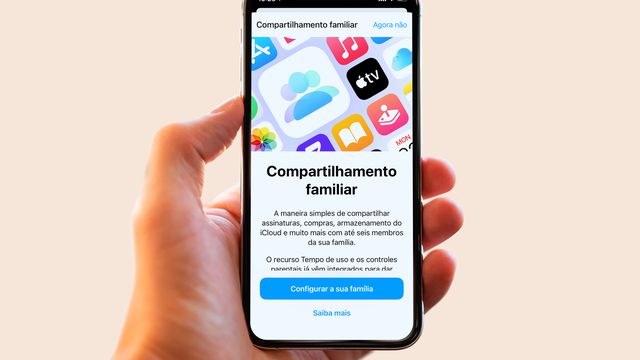
Se você desejar compartilhar com sua família e amigos o acesso às assinaturas de serviços da Apple, como Apple Music, Apple Acarde, Apple TV+, entre outros, mas não quer passar seu login e senha, algo comum em demais streamings da internet, pode utilizar o recurso do Compartilhamento Familiar.
- 10 widgets úteis para você usar no iPhone (iOS 14)
- Como monitorar seu sono pelo iPhone
- O que é e como usar o app Apple Books (Livros) no iPhone
- Como ativar o detector de incêndio do iPhone
Por ele, você pode convidar até cinco pessoas (com ID Apple ativo em dispositivos) que compartilharão os serviços da Apple citados acima, além de disponibilizar compras e métodos de pagamento no iTunes, Apple Books e Apple Store. E se precisarem de espaço em nuvem, também é possível obter um plano em conjunto de armazenamento do iCloud de 200 GB e 2 TB.
Se todas essas vantagens já são bastante convidativas para começar a gerenciar sua família no Compartilhamento Familiar, ainda há um aspecto de segurança fundamental para bater o martelo. Isso porque o recurso também está integrado ao app Buscar, ou seja, sinais de localização dos dispositivos Apple são enviados para todos os membros da família, que poderão ajudar a localizar um aparelho perdido.
Importante: se você adicionar um membro que tenha menos de 13 anos, ele não poderá ser removido a não ser se for transferido para outra família ou ter sua conta excluída pelo responsável maior de 18 anos. Você pode ver mais informações sobre isso na página de suporte da Apple. Vale mencionar também que IDs Apple adicionados ao Compartilhamento Familiar precisam ser do mesmo país.
Configurando um grupo familiar
Como funciona?
Ao começar a configuração do grupo familiar, você se torna automaticamente o "Organizador" da família. Assim, você pode enviar convites pelo e-mail ou iMessage para familiares fazerem parte do grupo. A medida que ingressam, eles terão acesso às assinaturas e ao conteúdo de forma compartilhada, e cada um utiliza a própria conta, mantendo as suas privacidades.
Pelo Compartilhamento Familiar, todos os membros do grupo terão a possibilidade de:
- Compartilhar compras: todas as compras realizadas na App Store, no Apple Books, na iTunes Store ou no app Apple TV aparecem automaticamente para os familiares. É possível que alguns itens não possam ser compartilhados. Também é possível compartilhar um método de pagamento e pedir autorização ao organizador para comprar apps pagos, realizar assinaturas ou outras compras. O organizador receberá a notificação e poderá aceitá-la ou não. O app comprado ficará disponível para todos os outros membros se o seu desenvolvedor ofecer suporte ao recurso.
- Compartilhar assinaturas: ao assinar serviços da Apple, como música, filmes, notícias e jogos, todos os membros da família terão acesso instantâneo, assim como ao plano de armazenamento do iCloud. Caso opte pelo Apple One, poderá integrar tudo por um valor mensal mais baixo. Também é possível compartilhar assinaturas de apps da App Store.
- Compartilhar álbum de fotos: no aplicativo Fotos, é possível compartilhar um álbum para ser acessado por toda a família. Para ativar o recurso, no iPhone, vá em "Ajustes" > "Fotos" > "Álbuns Compartilhados".
- Compartilhar armazenamento do iCloud: você escolher entre os planos de 200 GB (R$ 10,90/mês) ou 2 TB (R$ 34,90/mês) para utilizar com a família. Caso já tenha um plano individual, pode escolher se deseja compartilhar ou não.
- Compartilhar a localização: é possível ajudar familiares a recuperar dispositivos perdidos pelo app Buscar. Cada um possui a liberdade de decidir se deseja ou não compartilhar informações de localização no aplicativo.
- Manter a privacidade dos arquivos pessoais e suas preferências: ao aderir a um plano de armazenamento do iCloud, nenhum familiar terá acesso a fotos ou arquivos uns dos outros. Além disso, as preferências do Apple Music ou Apple TV+ também são individuais.
Criando um grupo familiar
Você pode utilizar sua conta ID Apple para se tornar organizador da família com iPhone, iPad, iPod touch ou Mac. Certifique-se de que você concorda em pagar compras iniciadas pelos familiares de convidar, caso opte por essa opção, com um método válido de pagamento. Para começar a criar, siga as instruções abaixo para cada dispositivo:
No iPhone, iPod touch e iPad
Passo 1: toque no app "Ajustes" > "(seu nome)" > "Compartilhamento Familiar".
Passo 2: toque em "Configurar a sua família" e siga instruções indicadas.
No Mac
Passo 1: na barra superior do Mac, clique no menu "Apple" > "Preferências do Sistema..." > "Compartilhamento Familiar".
Passo 2: siga as instruções na tela para continuar com o processo.
Convidando pessoas ao grupo familiar
Após criar um grupo familiar, você pode convidar pessoas que também possuem um ID Apple para iniciar o compartilhamento. Cada um pode fazer parte apenas de um grupo por vez. Se for uma criança, você deve criar um ID Apple para ela na página da Apple. O convite será enviado por e-mail, pelo iMessage ou via AirDrop. Para isso, siga as instruções abaixo:
No iPhone, iPod touch e iPad
Passo 1: na seção "Compartilhamento Familiar", dentro dos "Ajustes", toque em "Adicionar membro".
Passo 2: escolha por qual meio deseja enviar o convite e siga as instruções na tela.
Você também pode fazer o convite pessoalmente; para isso, basta rolar a tela do convite para baixo, escolher a opção "Convidar Pessoalmente" e pedir para que a pessoa insira o ID Apple na tela.
No Mac
Passo 1: na seção "Compartilhamento Familiar", dentro de "Preferências do Sistema...", clique no "+" para adicionar um familiar.
Passo 2: escolha por qual meio deseja enviar o convite e siga as instruções na tela.
Para saber se um familiar aceitou o convite, em todos os dispositivos, para voltar ao menu do Compartilhamento Familiar e verificar o status do convite. Se necessário, basta selecionar "Reenviar Convite" para alguém que não está conseguindo visualizá-lo.
Entrando em um grupo familiar
Você pode receber convites por para entrar em outro grupo familiar e respondê-los diretamente em mensagem de texto ou por e-mail. Se você não visualizar o convite nesses dois métodos, poderá visualizá-los nos "Ajustes" (iPhone | iPad | iPod touch) ou "Preferências do Sistema" (Mac).
Siga as instruções abaixo para ver o convite enviado através das plataformas compatíveis com o Compartilhamento Familiar:
- No iOS ou iPadOS: acesse o app "Ajustes" > "(seu nome)" > "Convites". Após isso, basta seguir as instruções da tela para aceitar um convite.
- No Mac: no menu "Apple", vá em "Preferências do Sistema..." e abra a seção "Compartilhamento Familiar". Se estiver usando a versão do macOS Mojave ou anterior, vá em "Preferências do Sistema..." > "iCloud" > "Gerenciar Familia".
Ao aceitar um convite, poderá ser preciso rever informações da conta e escolher quais recursos ou serviços você irá escolher pelas configurações do grupo.
Caso esteja enfrentando dificuldade para aceitar o convite, verifique se outra pessoa foi adicionada a um grupo familiar com seu ID Apple ou está compartilhando conteúdo comprado com você.